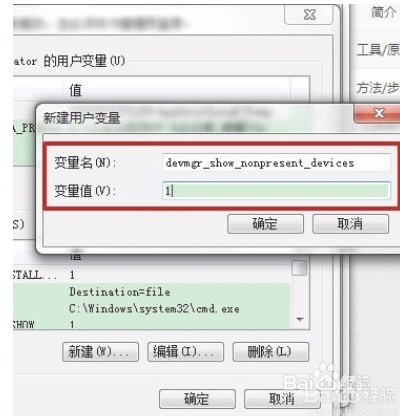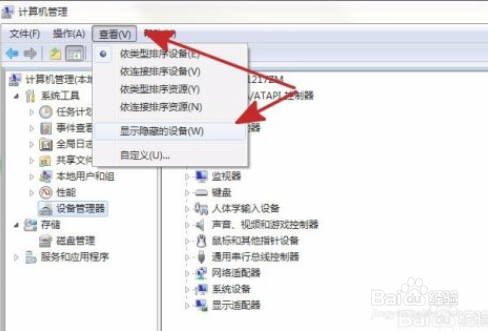如何卸载电脑多余驱动
1、鼠标右键桌面【计算机】,选择【属性】。
2、在窗口左侧点击【高级系统设置】。
3、点击【高级】中的【环境变量】。
4、在【administrator的用户变量】下点击【新建】
5、变量名输入:devmgr_show_nonpresent_devices变量值输入:1
6、点击【确定】。
7、返回桌面,鼠标右键【计算机】,选择【管理】。
8、打开【设备管理器】。
9、在【设备管理器】中的菜单栏,选择【查看】-【显示隐藏的设备】。
10、在【设备管理器】右边窗口,找到其他设备。右键不使用的设备,卸载。
声明:本网站引用、摘录或转载内容仅供网站访问者交流或参考,不代表本站立场,如存在版权或非法内容,请联系站长删除,联系邮箱:site.kefu@qq.com。